添加页码怎么操作
来源:网络收集 点击: 时间:2024-04-29【导读】:
word文档如果有很多页,插入页码会比较美观。有些用户不清楚添加页码怎么操作,小编手把手为您演示操作步骤,方法步骤如下:品牌型号:华硕Redolbook14系统版本:windows 10教育版1909软件版本:wps校园版11.3.0.9228方法/步骤1/7分步阅读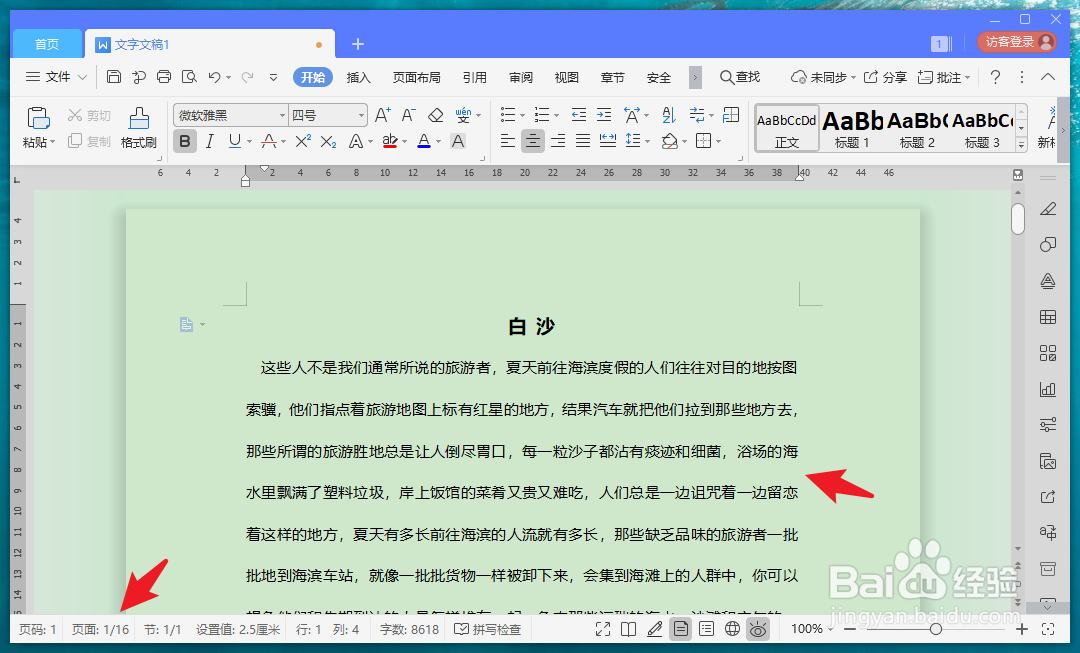 2/7
2/7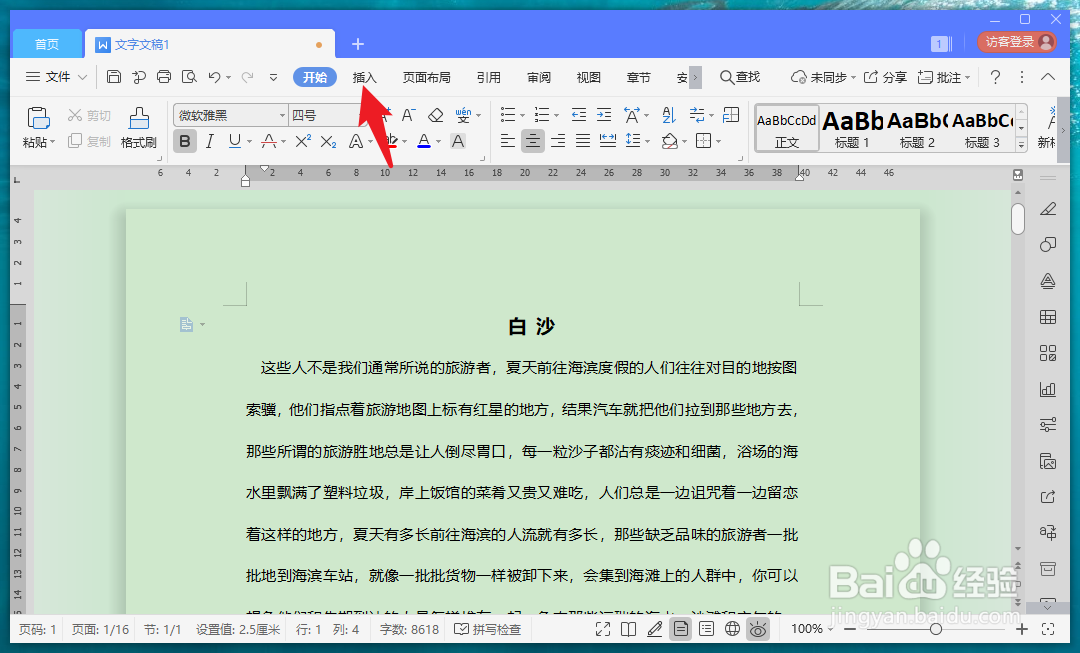 3/7
3/7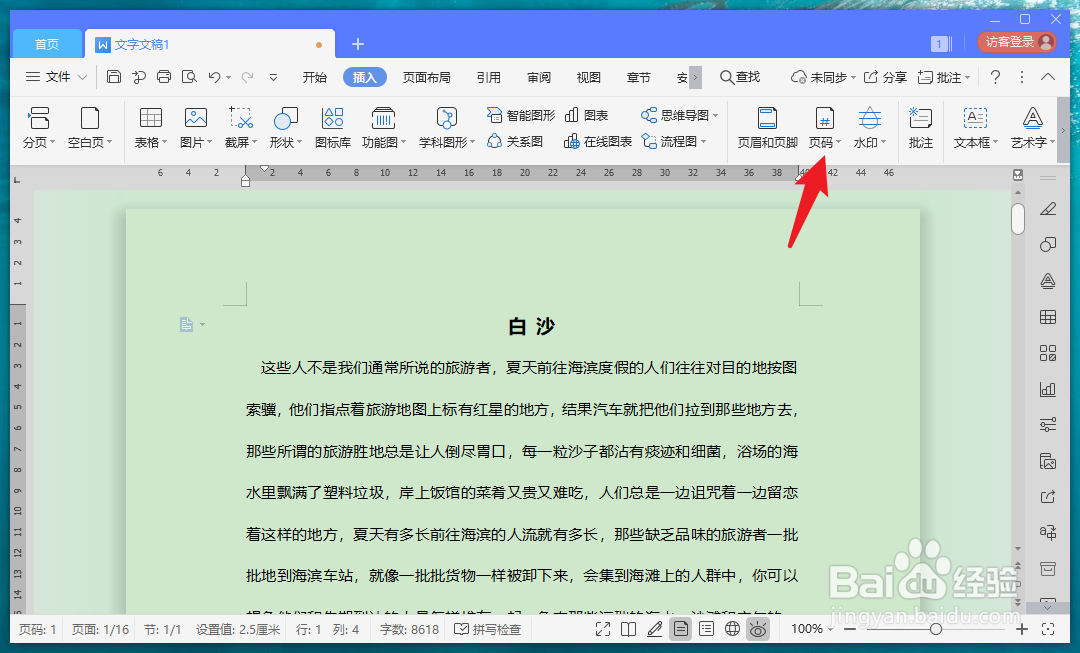 4/7
4/7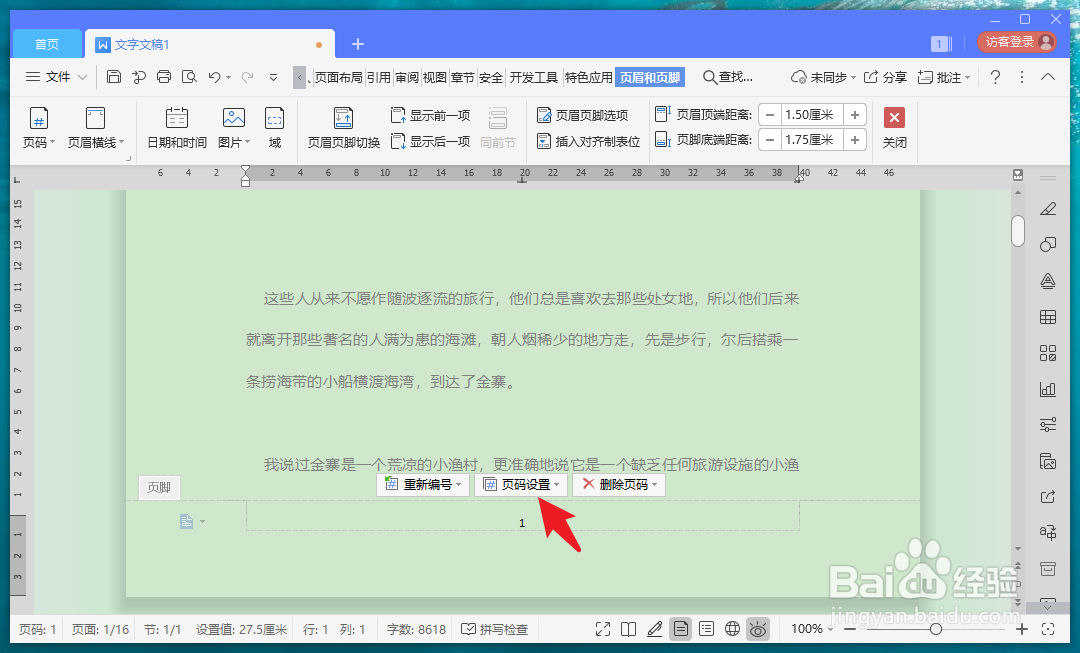 5/7
5/7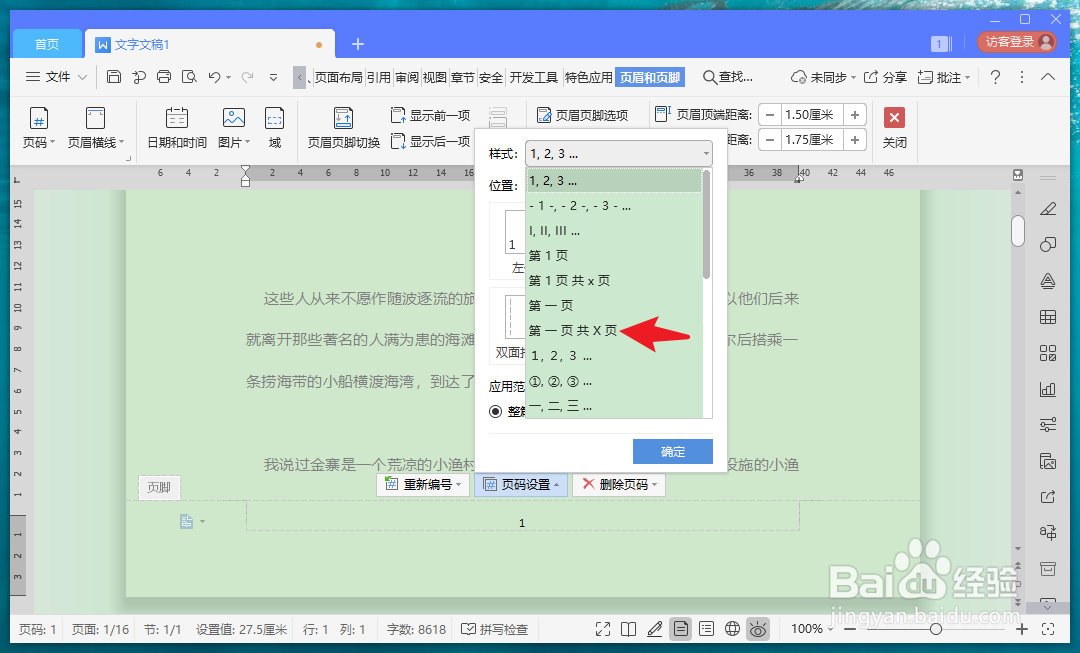 6/7
6/7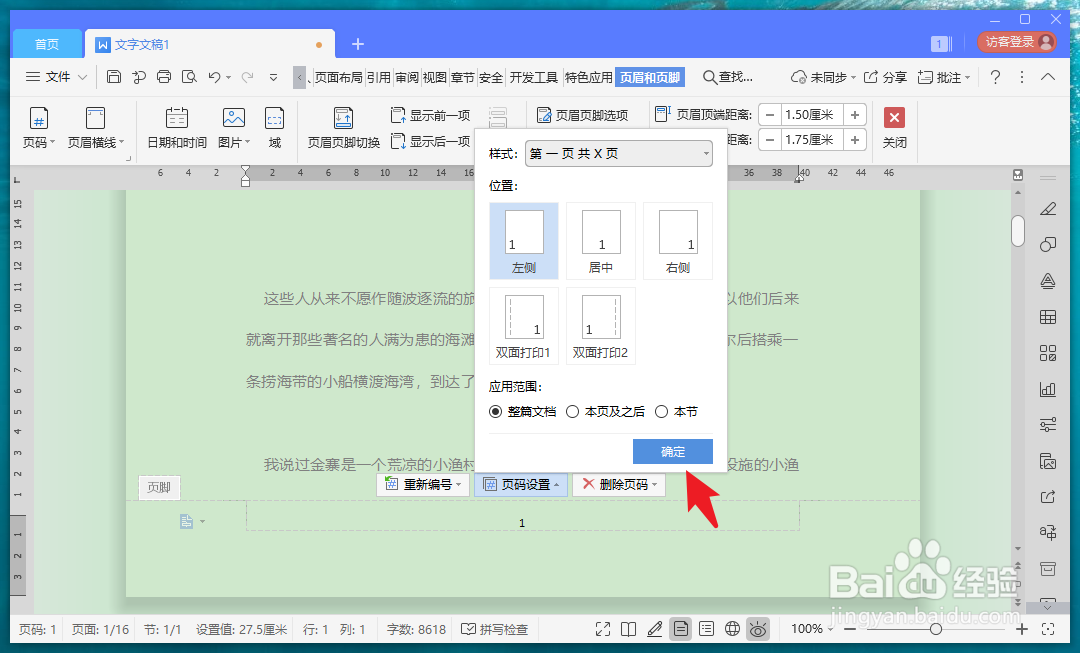 7/7
7/7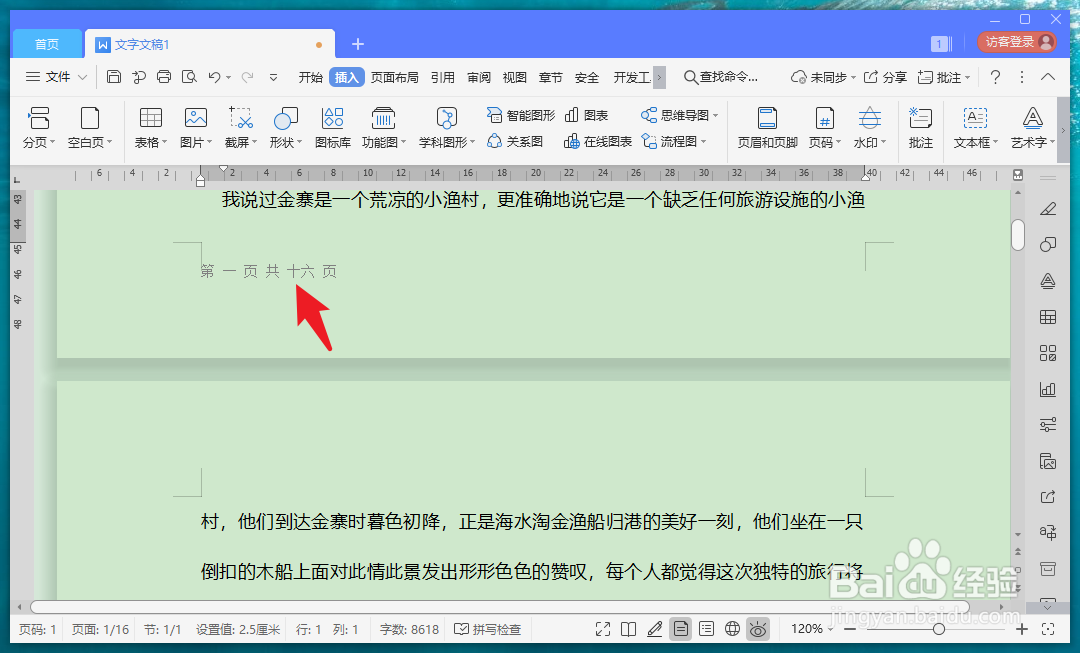 总结1/1
总结1/1
打开word文件,即使不插入页码,也能看到娃常一共多少页。
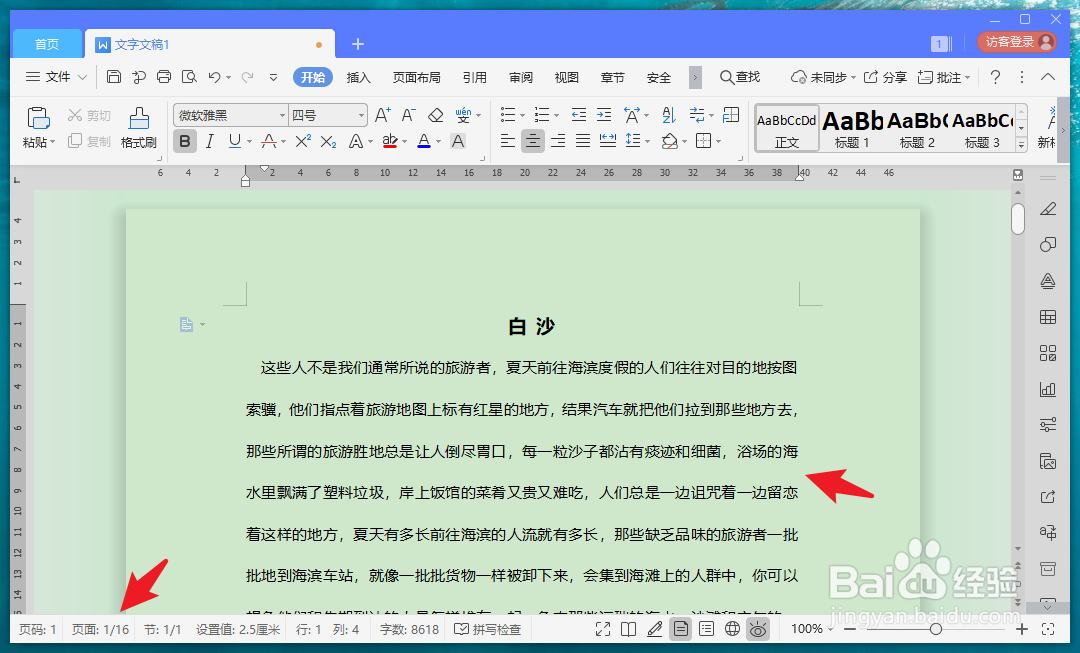 2/7
2/7在菜单栏点击插入按钮,打开相关菜摸裁距单。
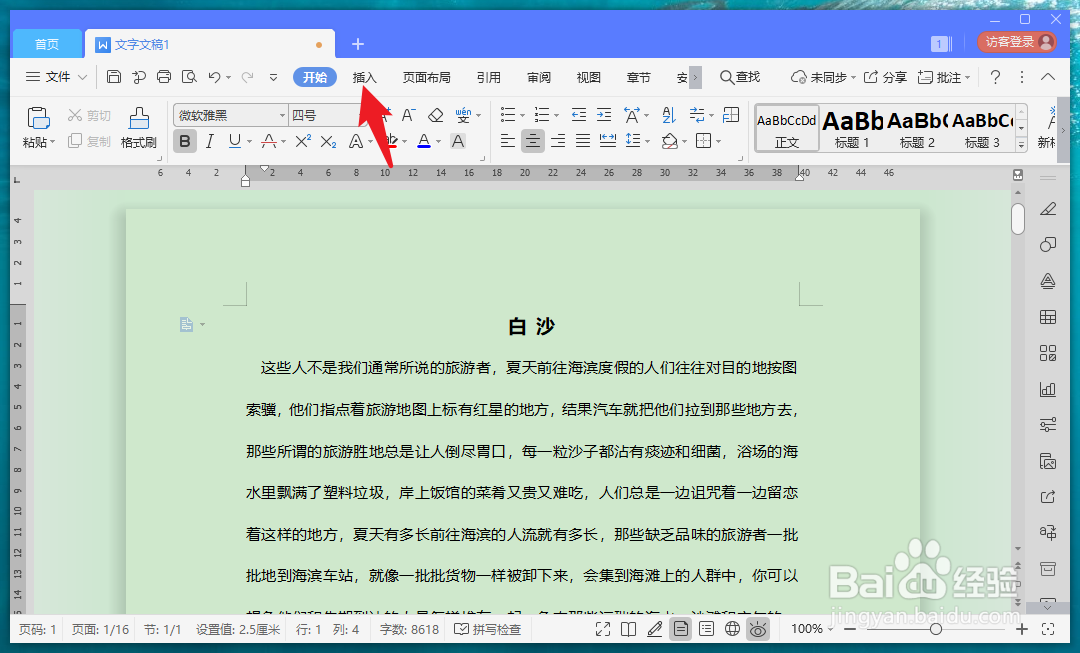 3/7
3/7列娃恩表找到页码选项,点击进入。
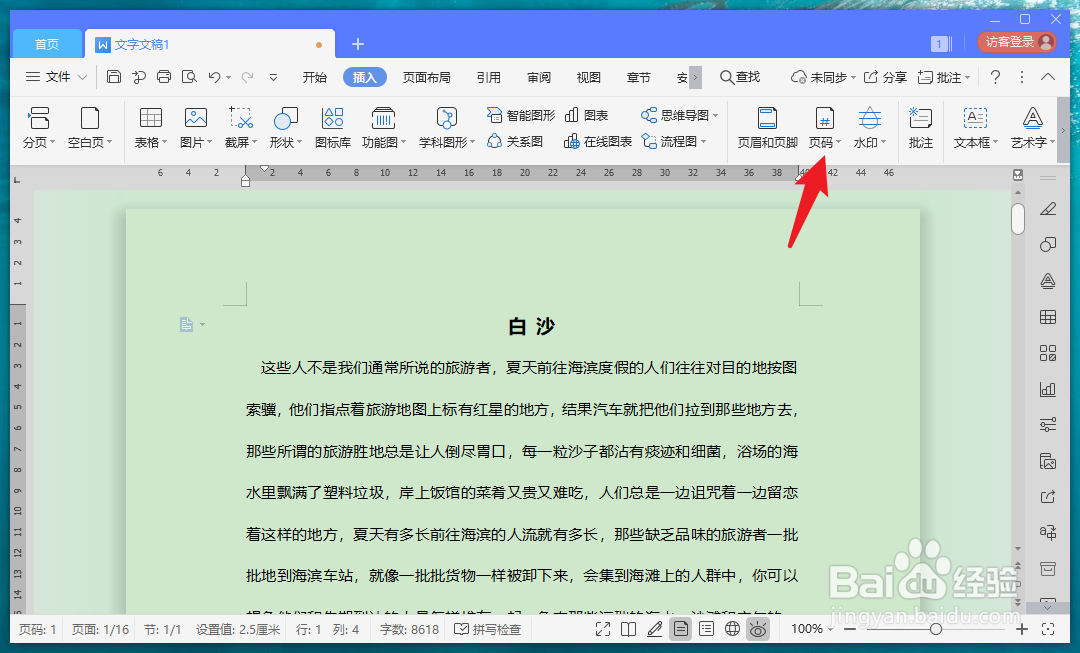 4/7
4/7来到页面底部,找到页码符号,点击页码设置。
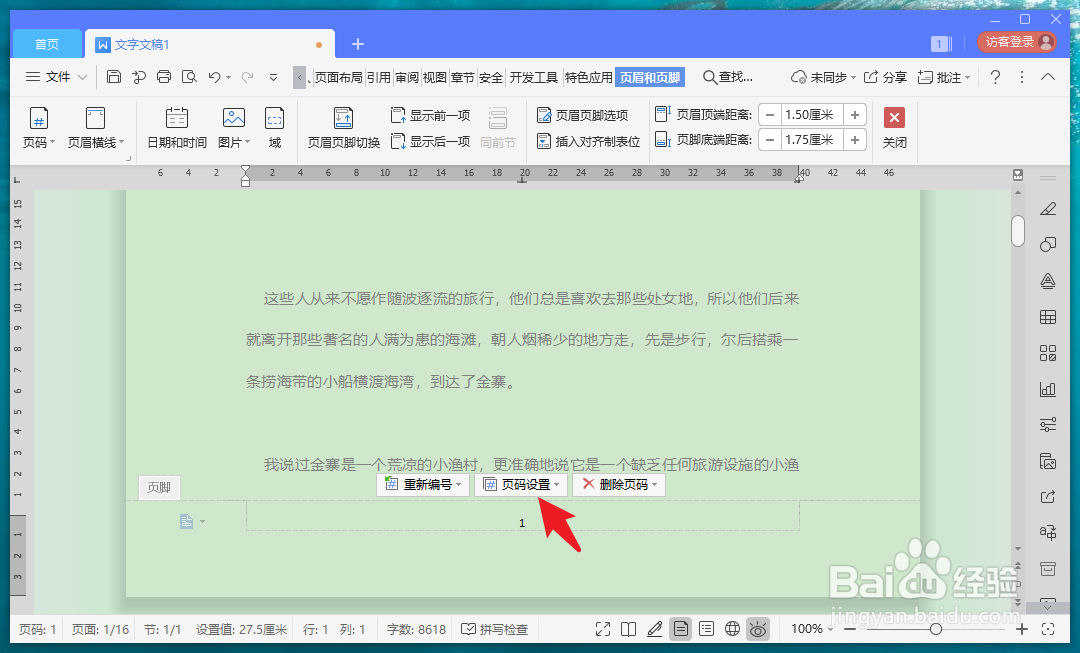 5/7
5/7下拉样式菜单,选择合适的页码样式。
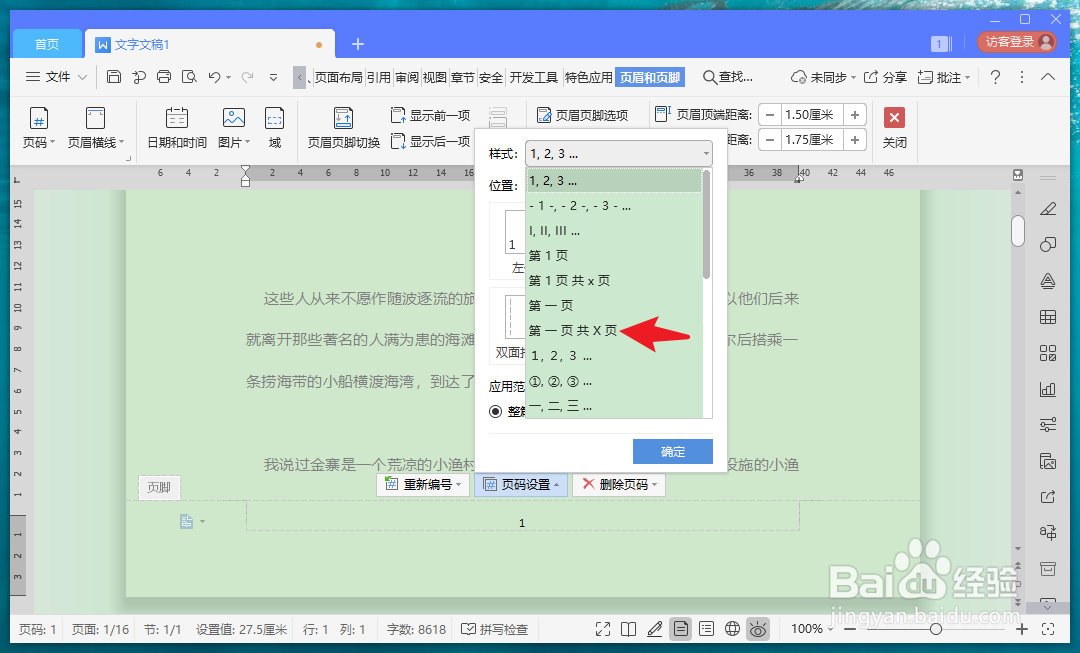 6/7
6/7选择页码的显示位置以及显示范围,点击确定。
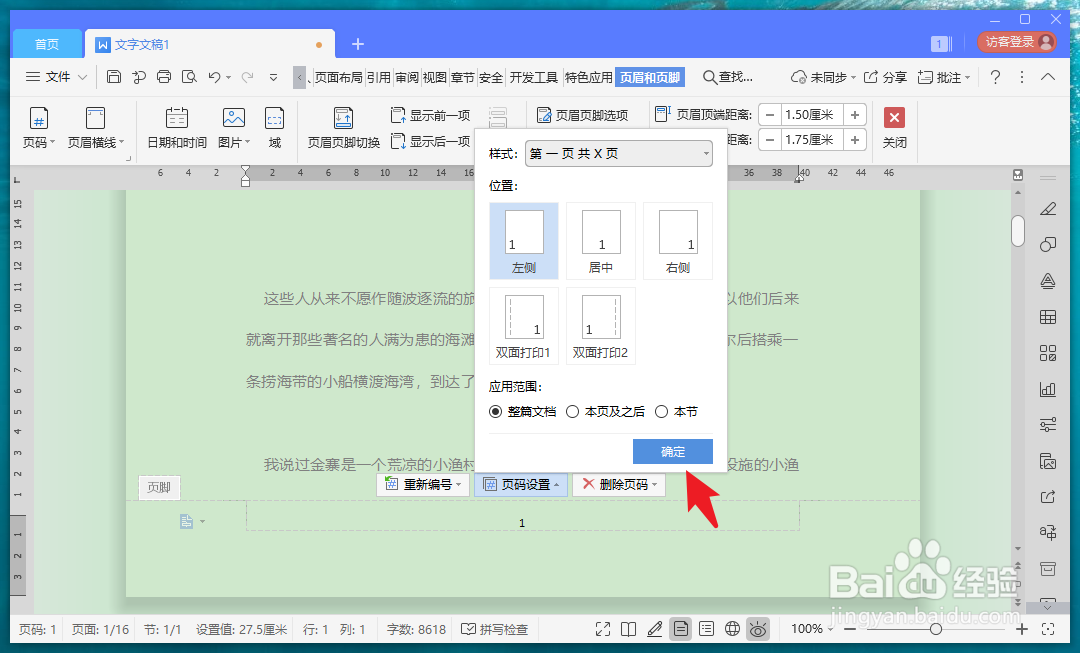 7/7
7/7确定操作后返回,word页码添加成功。
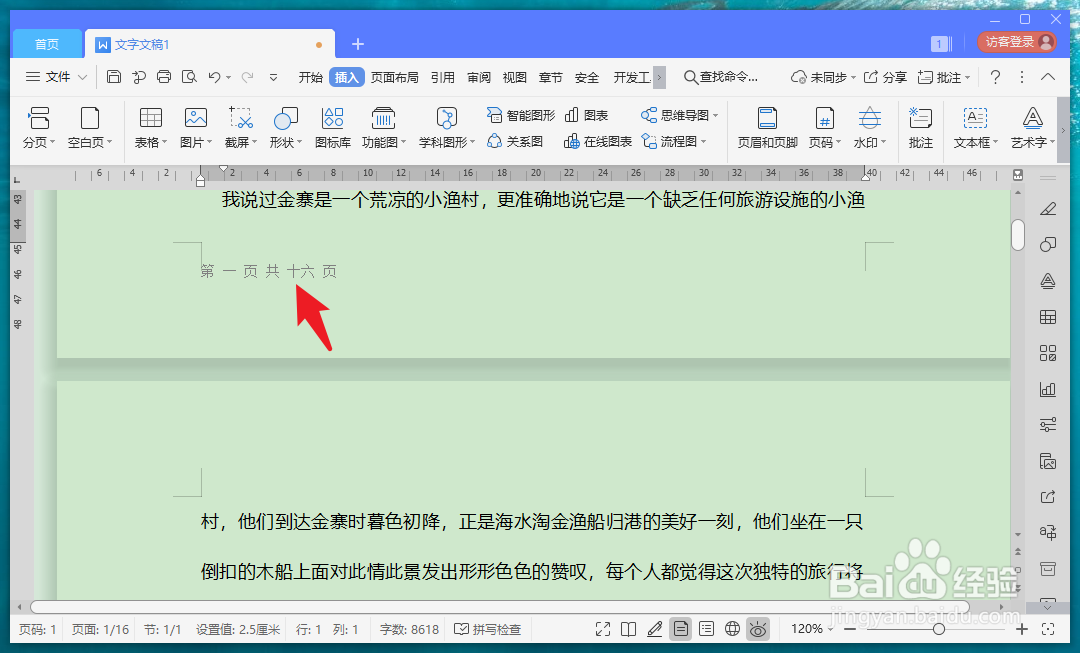 总结1/1
总结1/1即使不插入页码,也能看到一共多少页。
在菜单栏点击插入按钮,打开相关菜单。
列表找到页码选项,点击进入。
来到页面底部,找到页码符号,点击页码设置。
下拉样式菜单,选择合适的页码样式。
选择页码的显示位置以及显示范围,点击确定。
确定操作后返回,word页码添加成功。
版权声明:
1、本文系转载,版权归原作者所有,旨在传递信息,不代表看本站的观点和立场。
2、本站仅提供信息发布平台,不承担相关法律责任。
3、若侵犯您的版权或隐私,请联系本站管理员删除。
4、文章链接:http://www.ff371.cn/art_630089.html
 订阅
订阅